iPad Air13インチは本体サイズが大きいため、単体では使いづらいと感じる場面が多いはず。例えば動画鑑賞や文字入力など、持ちながらやるのはストレスじゃないでしょうか。
そこで私が実際に使っていて、アイパッドエアー13インチの使い勝手が上がったアクセサリーをご紹介。主に作業用デバイスとして使いたい人向けにおすすめするので、ぜひチェックしてみてください。
13インチiPad Airにおすすめのアクセサリー9選
NIMASO ガラスフィルム バリ楽BOX
- 専用の箱に入れて引っ張るだけでフィルム貼り付けできる
- 指紋防止仕様
- 米軍規格に準拠した9H表面硬度ガラス
大画面のディスプレイを守るなら保護フィルムが不可欠ですが、13インチもあると貼るのが難しい。ホコリが入ってしまう範囲も広いので、貼り付けるときにストレスです。そんなストレスを解消してくれるのが、バリ楽BOXという保護フィルム。

箱にiPadを入れて引っ張るだけで、保護フィルムを完璧に貼り付けられます。これは本当に画期的な保護フィルムなので、今まで貼り付けに苦労していた人はぜひ使ってみてほしい。ちなみに指紋は付きづらいです。
KUXIU 磁気保護ケース
- カーボンファイバー素材の薄型ケース
- Magic Keyboardなどマグネット製品と互換性あり
- iPadのデザインを損なわずに使える
iPad Air 13インチは自宅での使用がメインになると思うので、全体を保護するタイプのカバーは必要ないと思いました。といっても保護せず使うのは不安。というわけで本体の薄さを保ちつつ、ちゃんと保護できるケースを購入しました。

同じようなケースはPITAKAにもありますが、KUXIUというメーカーの方が若干安かったです。
本体を保護できるだけでなく、後ほど紹介するMagic KeyboardやMagfloのアクセサリーにも取り付け可能。あると便利な保護ケースです。
KUXIU マグネティックスタンド
- マグネットで取り付けられるスタンド
- 高い位置から低い位置まで、柔軟に調整できる
- 安定感があってグラつかない
iPad用のスタンドを使うなら、カッコいいデザインを求めたくならないでしょうか?一般的なタブレットスタンドもいいのですが、下の部分が邪魔に感じます。

そこでマグネットで取り付け可能なタブレットスタンドを買ってみました。それがKUXIUのマグネティックスタンドです。スタイリッシュな見た目で気に入っています。

強力な磁力でくっつけることができ、かなり安定感がありますね。

デスクトップ的な使い方もできれば、手書きをしやすい角度にできるのもメリット。

しかし取り外すときに力が必要なので、弾みで本体が傷つく可能性も。先ほど紹介した保護ケースと合わせて使えば安全です。

MagFlo
- iPadをモニターアームで固定できる
- サブモニターとして使いやすくなる
- デスクに置いても邪魔になりにくい
iPad Air 13インチはメインPCを補佐する役割にしたかったので、メモやメール確認などすぐにできる位置へ配置しておきたい。しかしスタンドを使うと地味に邪魔くさいし、高さも合わない。

それを解消するために使ってみたのが、MagfloというVESAマウント。
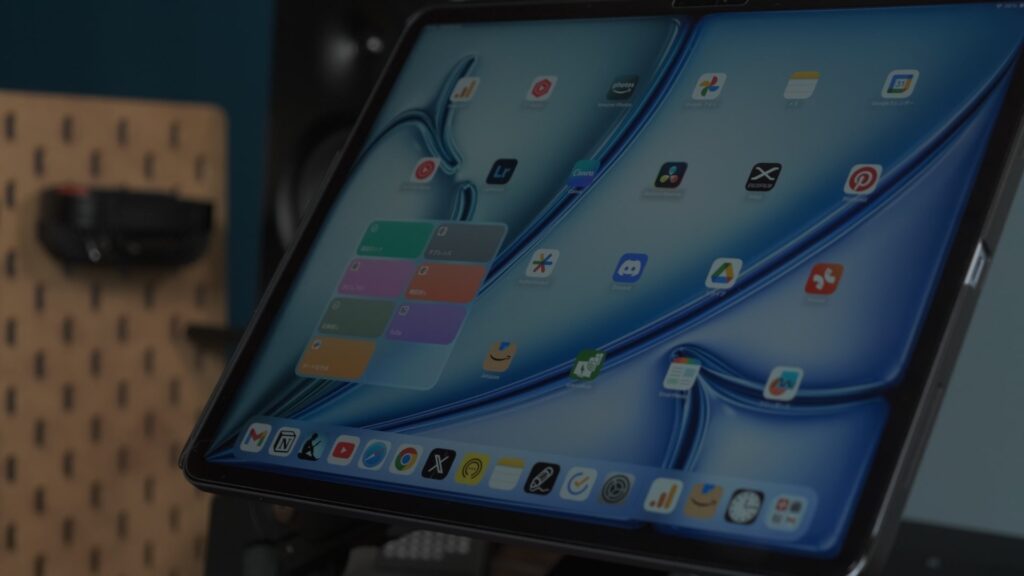
要はモニターアームと接続させて、iPadを浮かせられるアイテムです。

おかげでiPad Airをちょうどいい高さに固定できています。タブレットスタンドでは実現できない高さに浮かせられるため、iPadの使い道を広げたい人に最適でしょう。
ちなみにモニターアームはエルゴトロンの製品を使っていますが、結構お高い。コスパ重視で選ぶなら、HUWANOのモニターアームでもいいと思います。サブモニターに使っていますが、安物とは思えないほど使いやすいです。
タブレット自体が軽すぎてアームが上がりやすいので、下に下がりやすくするよう保持力を調整する必要があります。下げ方はマニュアルを参照ください。
Magic Keyboard
- くっ付けるだけで使える
- USB-Cポートを1つ増設できる
- シンプルに作業効率を上げられる
定番のアクセサリーと言えば、やはりMagic Keyboardでしょう。外付けのキーボードとマウスをいちいち接続するのは面倒くさいという時でも、Magic Keyboardならくっつけるだけで済みます。
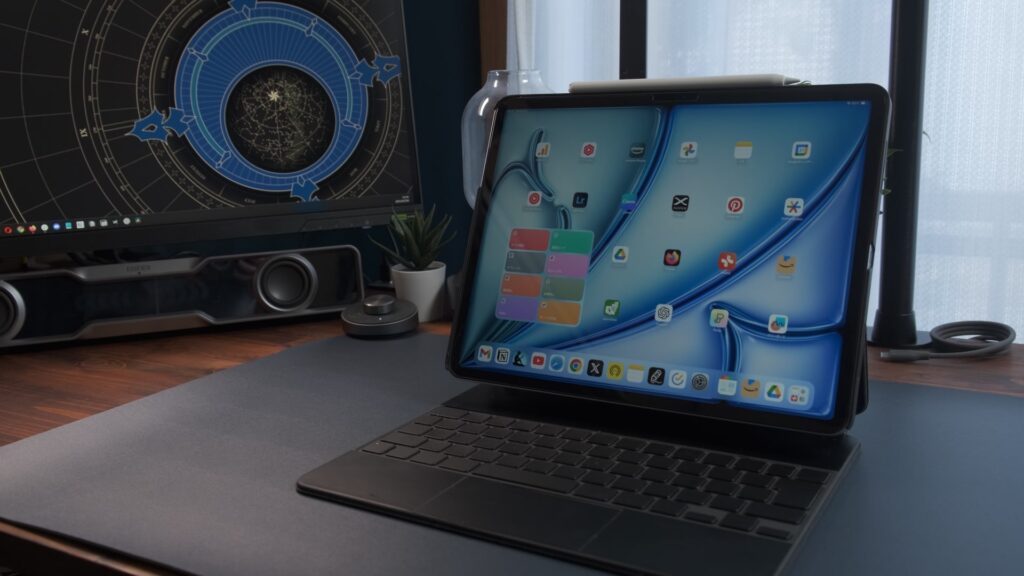
しかし重さがネック。

それに新品価格も高すぎて、気軽におすすめできるものではありません。とはいえiPadの作業効率を上げられるので、デメリットを受け入れてでも使いたくなる魅力はあります。
どうしても使いたいという人は、中古で買うのもおすすめ。メルカリなら相場は2万円くらい、状態が悪いものなら1万円台で買えます。
実際のところ、私が使っているのも中古で1万5千円くらいのものを買いました。そこそこ汚れていましたが、シールを貼って誤魔化しているので、あまり中古っぽくないと思います。中古の見た目が気になる人はぜひシールを試してみてください。

使用しているシールはこちら
無印 パソコンケース
- オシャレなデザイン
- Magic Keyboard付きでも収納可能
- 思ったより頑丈
いざiPad Airを持ち運びたくなった時、ケースがないと心許ないですよね。まあ正直、持ち運びケースはなんでもいいと思いますが、無印に面白いケースがあったので紹介させてください。

ジーンズラベルの素材で、オシャレな雰囲気があるケースです。ちょうど13インチiPad Airを収納できるサイズで、Magic Keyboard付きでも問題なし。近くのカフェに行くなら、これだけ持ち歩けばいいのでは?と思えるほどですね。

見た目に反してガッチリとしているので、とりあえず持っておいて損しないでしょう。
ただしApple Pencilを側面に付けたままでは入らなかったので、外しておく必要があります。

mujina PCスタンド
- ポケットに入るほどコンパクト
- 下に置くだけで手書きやタイピングがしやすくなる
- スタイリッシュなデザイン
iPadを平置きにして手書きする時、ちょっと高さが足りない。あるいは、Magic Keyboardで作業するとき、ちょっとタイピングしづらいな…
そう感じる人に試してみてほしいのが、この小さなスタンドです。

iPadの下に置くことで15°の角度が生まれます。
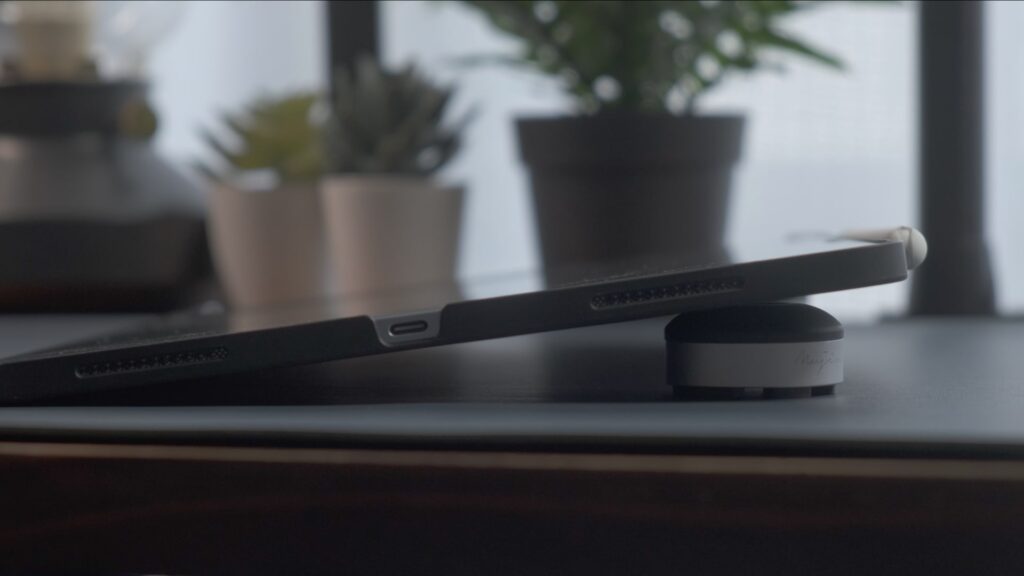
これが絶妙に使いやすく、手書きやタイピングのストレスを改善できるようになりました。それにスタンド自体はポケットに入るほどコンパクトで、どこでも使えるのがメリット。


手書きやタイピング作業を少しだけでも改善させたい人は、ぜひ使ってみてほしい。
Magic Trackpad
- タッチ操作並みの操作感を再現できる
- iPadのジェスチャー操作に対応
- iPad用マウスとして最適
iPadと言えばジェスチャー操作が快適なわけですが、これがマウスでも使えたら最高ですよね。それを叶えてくれるのがMagic TrackPadです。本来はMac用の製品ではあるものの、iPadにも対応。例えば3本指のジェスチャーや、アプリ切り替えなどの操作もしっかりとできます。

Magic Keyboardのトラックパッドと遜色ありませんし、むしろ面積が広いから操作しやすいですね。

Apple Pencil Pro
- 最新iPad Air対応のApple Pencil
- ツール機能が便利すぎる
- ほぼペンシルだけで操作が完結する
手書き用のペンシルが欲しいと言ったら、やはりApple Pencilでしょう。最新のAirは第2世代Apple Pencilに対応しておらず、これまであったサードパーティ製ペンシルも正常に動作する保証がなくなりました。つまり、現状で使いやすいペンシルを使うなら、Apple Pencil Proが最善ということです。

確かに価格は高いですが、唯一無二の機能性が便利。例えばペンの切り替えや消しゴム切り替えもスムーズにできて、描き心地も違和感ありません。
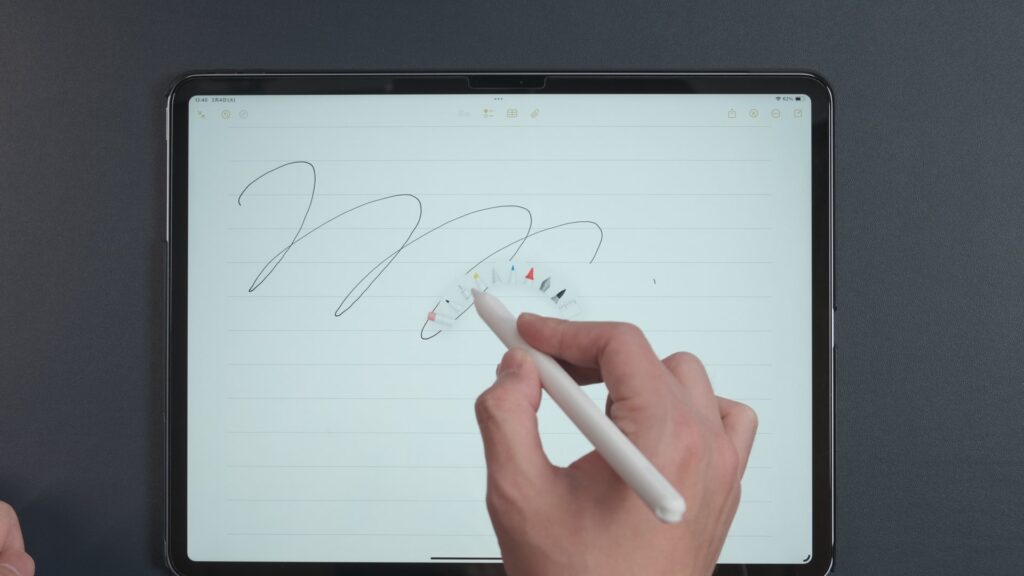
価格以外に不満がないので、安心して使えるペンが欲しいならおすすめです。
併せておすすめしたいPencil保護ケース
まとめ
紹介したアクセサリーは、iPad Air 13インチ購入後に揃えておくのが重要。作業効率を高めたい方は、ぜひ試してみてください。













